La messa in pausa di FaceTime ti consente di eseguire più attività sul tuo dispositivo mentre sei ancora impegnato nella chiamata. Disattiva il tuo video e ti consente di navigare e passare da altre app durante FaceTime.
Prima che iOS 14 e iPadOS 13 entrassero in scena, mettere in pausa FaceTime era semplice. Ora, devi fare alcuni passaggi aggiuntivi per poterlo fare.
Puoi scoprire come mettere in pausa FaceTime su iOS 14, iPadOS 13 e versioni più recenti da questo articolo.
Se volete continuare a leggere questo post su "[page_title]" cliccate sul pulsante "Mostra tutti" e potrete leggere il resto del contenuto gratuitamente. ebstomasborba.pt è un sito specializzato in Tecnologia, Notizie, Giochi e molti altri argomenti che potrebbero interessarvi. Se desiderate leggere altre informazioni simili a [page_title], continuate a navigare sul web e iscrivetevi alle notifiche del blog per non perdere le ultime novità.
Mettere in pausa FaceTime Then Vs Now
In passato, Apple non aveva introdotto una funzionalità che ora si chiama Picture in Picture. Prima del suo avvento, bastava premere il pulsante Home per mettere in pausa FaceTime. Oppure, se passassi da un’app all’altra, metterebbe in pausa anche FaceTime.
Ma le cose sono cambiate con il lancio di iOS 14 e iPadOS 13. La modalità PiP (abbreviazione di Picture in Picture) in iOS 14 e iPadOS 14 ha consentito agli utenti di svolgere altre attività senza mettere in pausa FaceTime. Le persone potrebbero FaceTime mentre usano e scorrono altre app.
Quindi, ora, se provi a mettere in pausa FaceTime toccando il pulsante Home, non funzionerà. Né il passaggio da un’app all’altra ti aiuterà a mettere in pausa FaceTime.
Tuttavia, ciò non significa che la funzione PiP ti impedisca di mettere in pausa FaceTime del tutto. Ci sono ancora modi in cui puoi scegliere di farlo, nonostante la modalità PiP.
Modi per mettere in pausa FaceTime su iOS 14, iPadOS 14 e versioni più recenti
Potresti esserti abituato a mettere in pausa FaceTime premendo il pulsante Home. Tuttavia, ci sono ancora approcci semplici per mettere in pausa le chiamate FaceTime.
Per tua comodità, abbiamo elencato alcuni dei semplici modi per mettere in pausa FaceTime. Con questi metodi, puoi mettere in pausa le videochiamate FaceTime nel mezzo di una conversazione.
Trascina il pannello FaceTime
A causa della modalità PiP, quando passi da un’app all’altra durante FaceTime, la finestra FaceTime viene ridotta a icona. La persona all’altro capo della chiamata può vederti e la chiamata continua.
In questo caso, puoi mettere in pausa FaceTime seguendo i passaggi seguenti.
- Tieni premuta la finestra FaceTime ridotta a icona.
- Quindi, trascina la finestra sul lato sinistro . Apparirà come un banner nell’angolo.
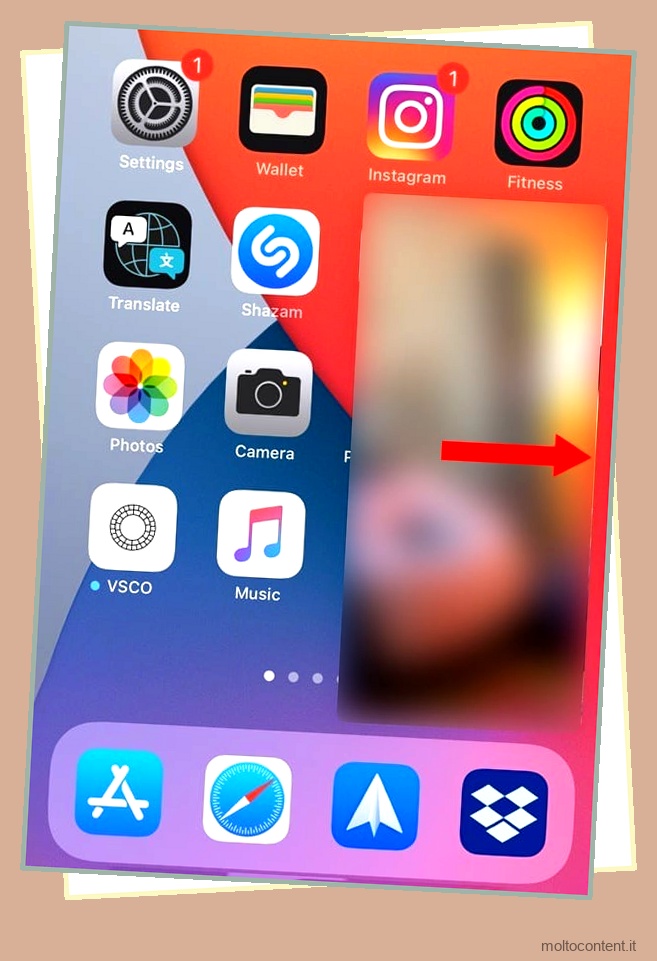
Questo metterà in pausa FaceTime. Se vuoi riprendere FaceTime, tocca il banner e continua con la chiamata.
Disabilita la modalità PiP
Puoi disabilitare la modalità PiP per mettere in pausa FaceTime. Una volta disattivata questa modalità, basta scorrere verso l’alto la chiamata FaceTime per metterla in pausa. Oppure, se hai un pulsante Home sul tuo dispositivo iOS, premilo per mettere in pausa FaceTime.
Ecco i passaggi per disabilitare la modalità PiP.
- Vai alle impostazioni.
- Tocca Generale .
- Individua e seleziona Picture in Picture .
- Accanto a Avvia PiP automaticamente , sposta il pulsante a sinistra.
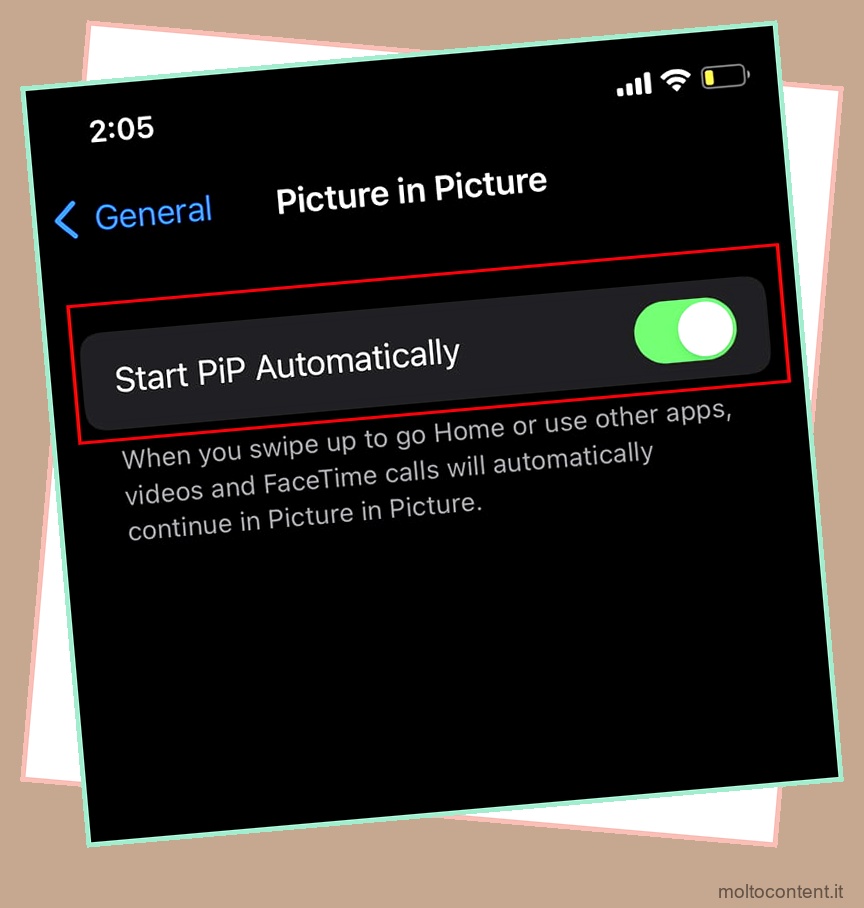
Se vuoi abilitare nuovamente la modalità PiP, segui gli stessi passaggi mostrati sopra. Quindi, accanto a Avvia PiP automaticamente, sposta il pulsante a destra per attivarlo.
Come silenziare o spegnere la fotocamera durante FaceTime su iPhone?
Potresti voler disattivare l’audio o spegnere la fotocamera per un po’ su FaceTime. Per fare ciò, segui la procedura che trovi di seguito.
Disattiva l’audio su FaceTime
- Durante FaceTiming, tocca un punto qualsiasi dello schermo per aprire i controlli FaceTime.
- Quindi, tocca l’icona del microfono che si trova nella parte superiore dello schermo per disattivare l’audio.
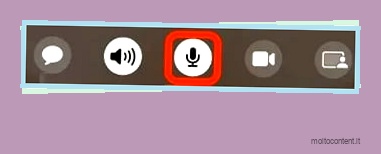
Spegni la fotocamera su FaceTime
- Mentre sei su FaceTime, accedi alle impostazioni di FaceTime. Scorri il dito dalla parte inferiore dello schermo per farlo.
- Selezionare Fotocamera spenta.
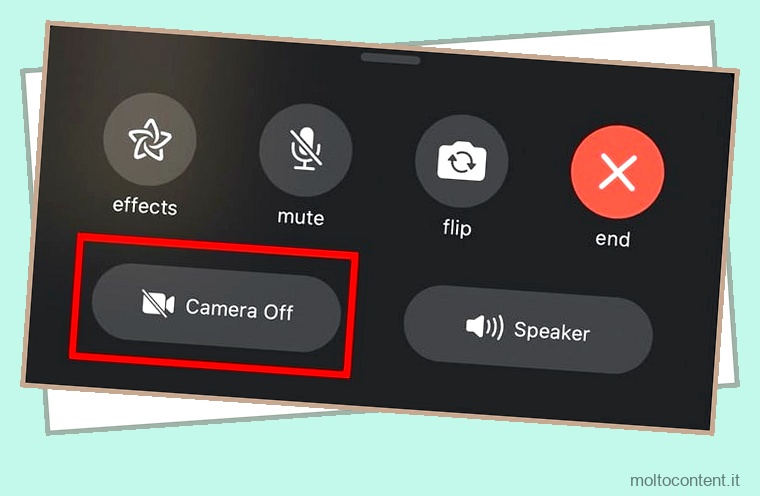
In alternativa,
- Apri i controlli FaceTime toccando lo schermo durante una chiamata FaceTime.
- Ora tocca l’icona della fotocamera (video) nella parte superiore dello schermo per spegnere la fotocamera.
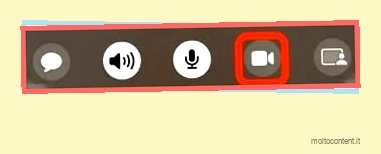
Come mettere in pausa FaceTime su Mac?
È un processo piuttosto semplice mettere in pausa FaceTime su Mac. Puoi semplicemente mettere in pausa FaceTime su Mac con i passaggi mostrati di seguito.
- Innanzitutto, lascia la visualizzazione a schermo intero della chiamata FaceTime. In caso contrario, i pulsanti di controllo non verranno visualizzati.
- Quindi, seleziona il pulsante Riduci a icona. È in alto e di colore giallo.
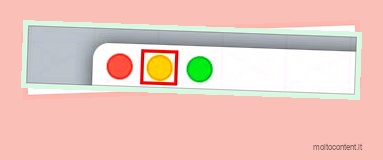
In alternativa, puoi iniziare a utilizzare un’altra app in quanto mette in pausa anche FaceTime su Mac.








